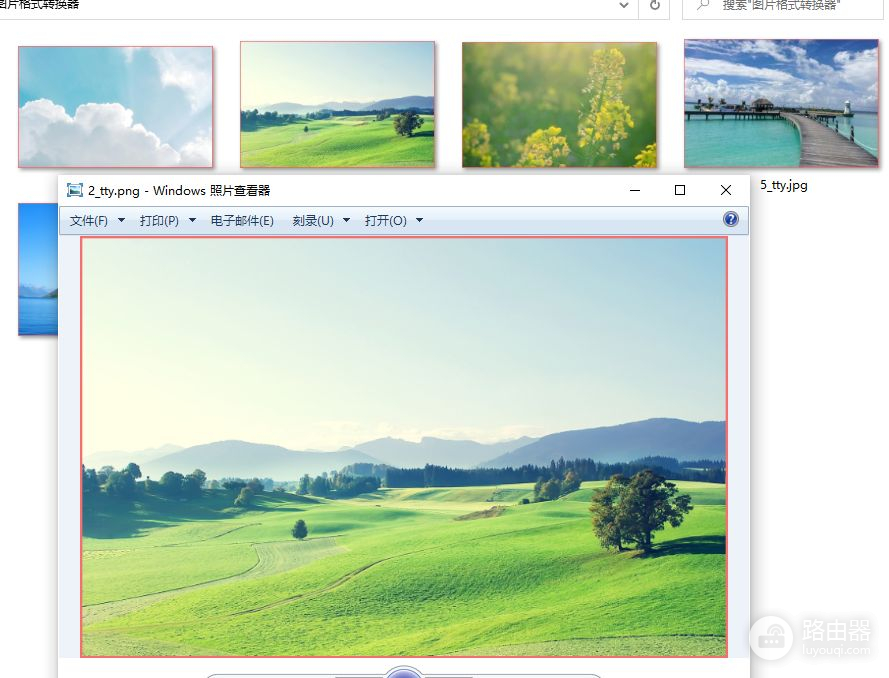电脑图片怎么是白色的框框(如何快速给图片加框?)
如何快速给图片加框?图片编辑是上班族经常需要面对的工作,其中就有给图片添加边框的操作,给图片添加边框后可以让图片变得更加的美观,利用ps软件里的描边功能可以进行添加,会ps软件的小伙伴都知道怎么操作。但毕竟不是每个人都知道如何使用ps软件,如果临时去学会要花费不少的时间,不值得。
那么有没有简单的,适合小编用户的方法呢?答案当然是有的,下面小编就通过真实的案例为大家做详细的方法步骤介绍,可以同时添加多张图片,然后只需要一次设置,即可快速的给所有图片添加统一的边框,感兴趣就继续往下阅读本文吧。
使用的软件工具:优速图片格式转换器
软件工具下载:http://download.yososoft.com/jimp/2.0.1/jimp_2.0.1.exe
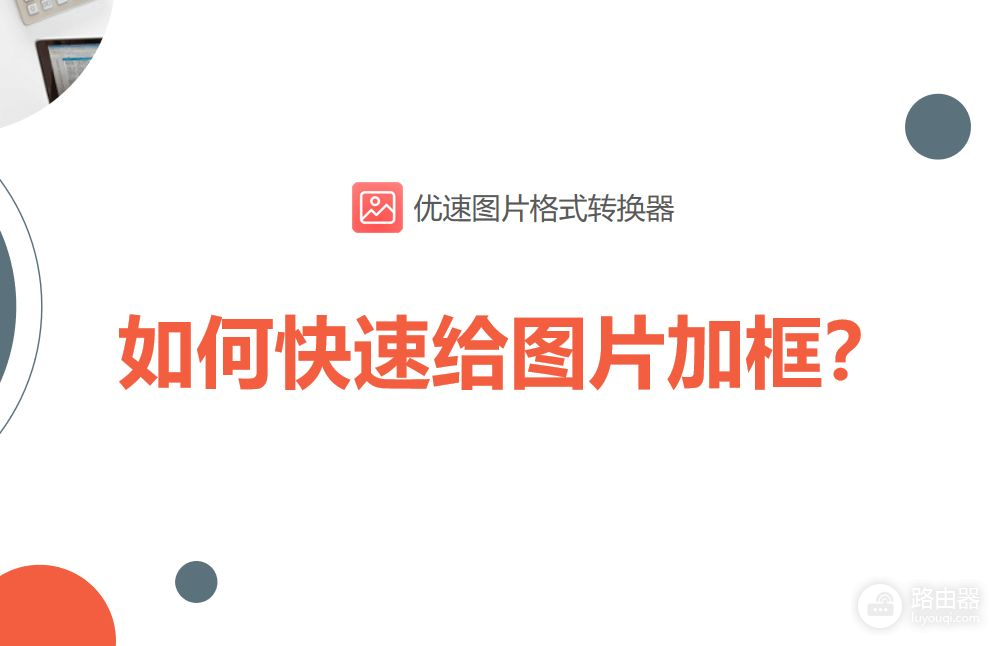
下面是详细的操作步骤:
第1,先打开电脑,将“优速图片格式转换器”工具软件安装好后打开使用,选择左边的【美化图片】功能选项,然后再点击【添加文件】按钮,将需要加边框的图片全部导入到软件中,批量添加可以提高效率。
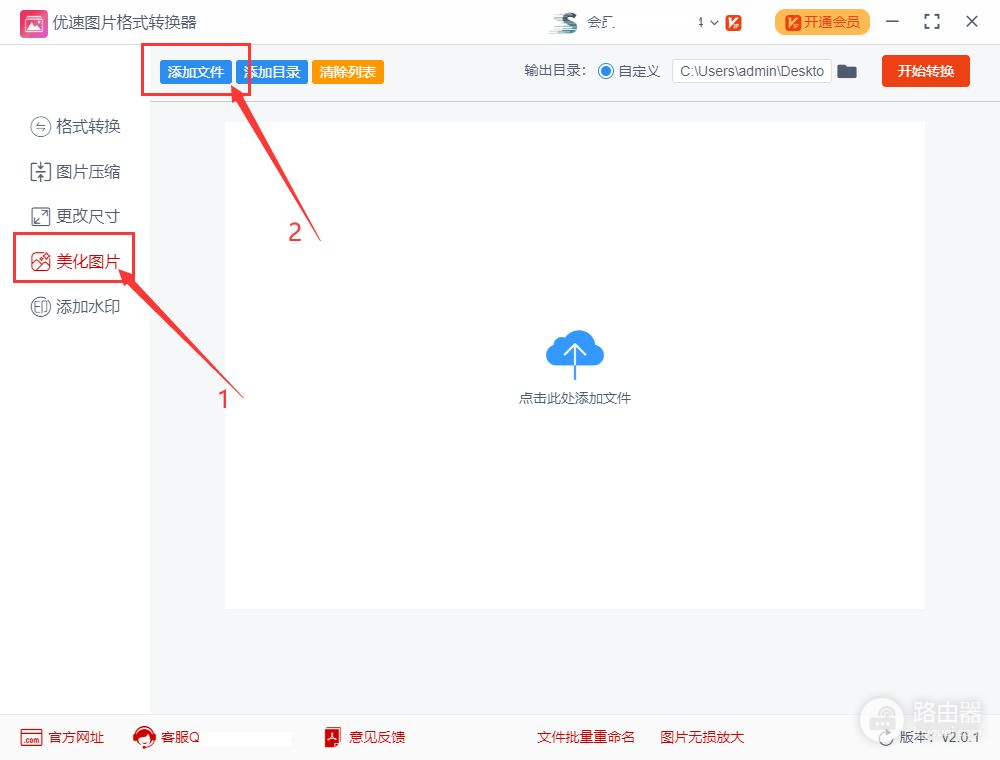
第2,然后进行设置,勾选“是否添加边框”,然后设置边框的边度,再设置边框的颜色,点击上面的预览图可以放大查看。然后设置输出目录文件夹,用来保存添加边框后的图片。
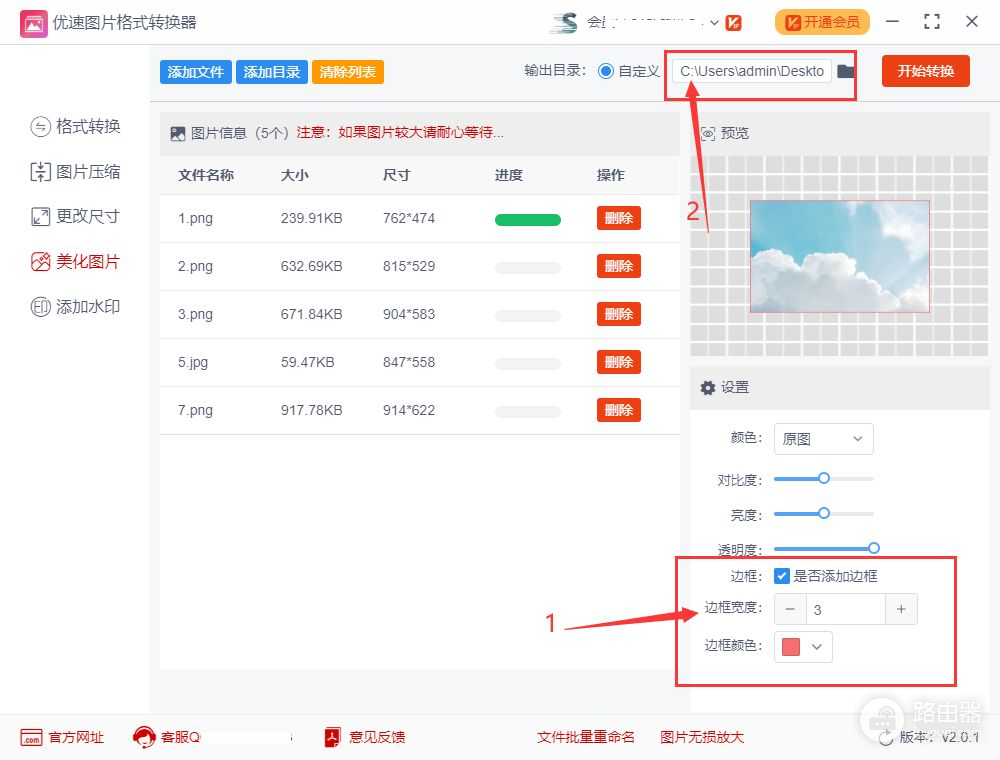
第3,点击【开始转换】红色按钮,启动软件程序,当所有图片添加好边框后,软件会自动打开输出文件夹,加好边框的图片就全部保存到这个文件夹里了。
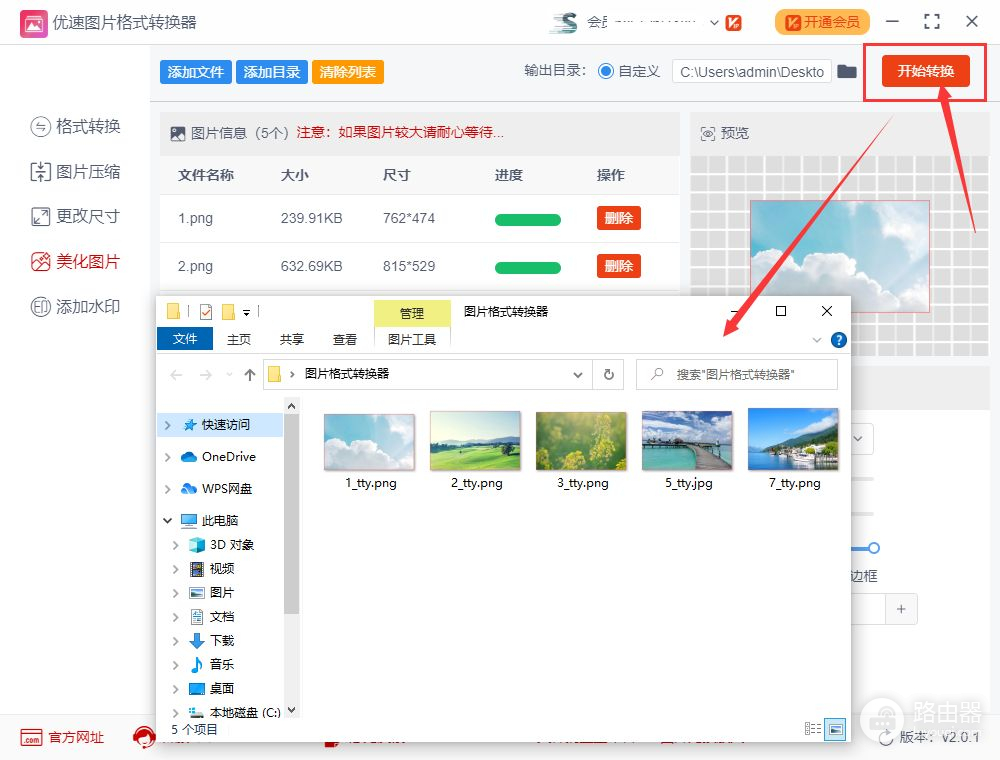
第4,从上面的结果可以看到,所有图片都成功的添加了统一的纯颜色边框。